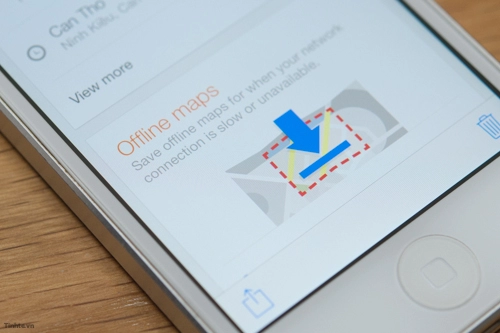Bài viết này sẽ hướng dẫn bạn từng bước để bạn có thể lưu bản đồ ngoại tuyến khi sử dụng Google Maps 3.0 cho iOS.
Phiên bản Google Maps 3.0 đưa ra các tính năng mới, bao gồm :
- Điều hướng Turn- by-turn hướng dẫn làn đường và truy cập nhanh vào đường tổng quan ( Mỹ và Canada)
- Xem thời gian đi lại, khoảng cách và ước tính đến tất cả cùng một lúc trong chế độ chuyển hướng ( chỉ riêng tại Mỹ )
- Lưu bản đồ offline với một danh sách tùy chọn khi bạn đi du lịch hoặc găp rắc rối trong việc kết nối.
- Kết quả Transit hiển thị tổng số thời gian đi bộ chuyến đi của bạn và xe buýt theo lịch trình tiếp theo hoặc xe lửa
- Bộ lọc kết quả tìm kiếm các nhà hàng, quán bar và khách sạn theo thứ hạng, giá cả, thời gian mở cửa, và nhiều vấn đề khác ( Hoa Kỳ)
- Nếu bạn có cài đặt ứng dụng Uber, bạn có thể đăng nhập ngay từ Google Maps khi so sánh lựa chọn tuyến đường.
Bước 1: Trước tiên bạn download và mở Google Maps 3.0 ( hình bên dưới), và chỉ vào hình kính loop trong ô search và nhập vị trí bạn muốn tìm lưu bản đồ offline.
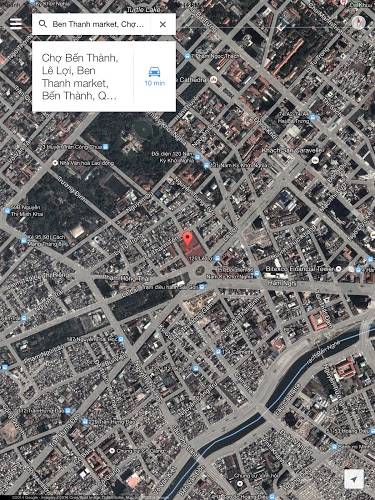
Bước 2: Bạn click vào ô thứ hai bên dưới ô Search, xuất hiện một màn hình mới như hình minh hoạ bên dưới và di chuyển xuống cuối màn hình click vào dòng chữ "Save map to use ofline"
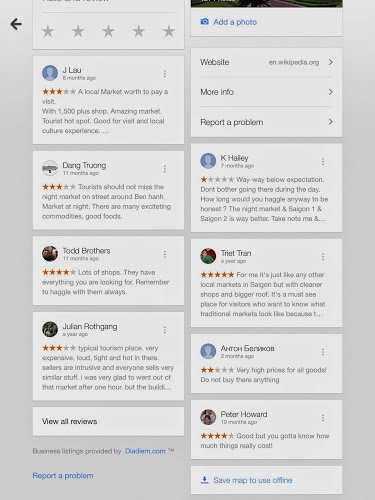
Bước 3 : Phóng to và điều chỉnh hình ảnh cho phù hợp, chú ý nếu bạn zoom vị trí quá rộng bạn không thể save offline được, sau đó nhấp vào “Save”
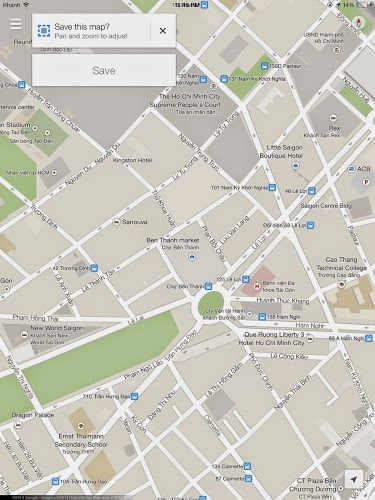
Bước 4: Cuối cùng , bạn có thể nhập tên theo ý muốn của bạn cho bản đồ mới được lưu. Hãy đặt tên cho phù hợp và dễ nhớ, và sau đó nhấn “Save” một lần nữa.
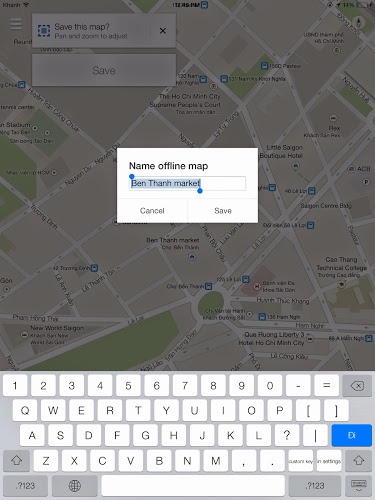
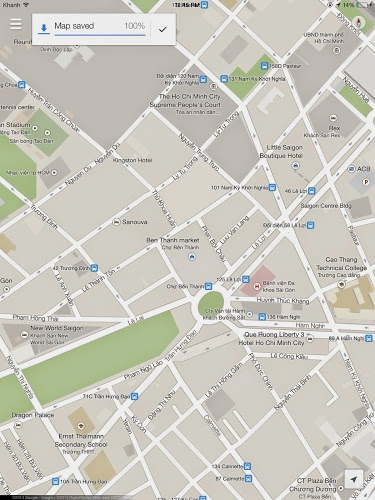
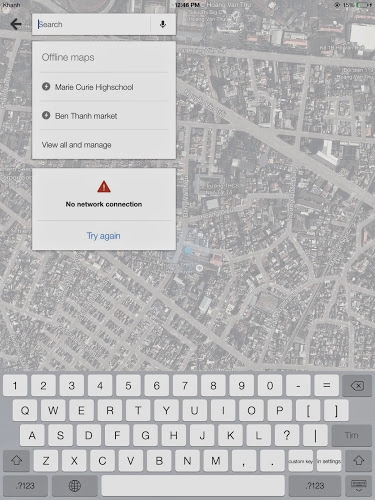
Những hình ảnh từ iPad nên có thể không giống trên iPhone
Thực hiện theo bốn bước chỉ dẫn ở trên, bạn có thể lưu nhiều vị trí bản đồ offline ở bất cứ nơi nào và mở ra xem không cần nối mạng. Bạn có thể delete các vị trí lưu offline cũ không còn sử dụng nữa hoặc sau 30 ngày Google Maps tự động xoá. Google cuối cùng đã cập nhật các chức năng và làm cho mọi việc đơn giản hơn với tất cả mọi người.
* Download Google Maps 3.0 cho iPhone, iPad
- Link 1 Google Maps iOS
- Link 2 Google Maps v 3.0
Nguồn thông tin được HOCHOIMOINGAY.com sưu tầm từ Internet